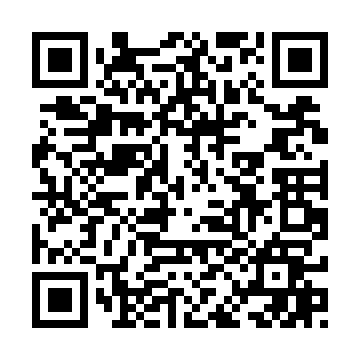さて、今回は人気の仮想通貨海外取引所「Binance(バイナンス)」の登録方法、購入方法について分かりやすく解説していきたいと思います。
・取扱仮想通貨種類が多い
・仮想通貨取引高1位
・運営の対応が素早い
Binance(バイナンス)の登録方法
1.バイナンス公式ホームページにアクセスし、右上のタブより日本語表記に替えておきましょう。
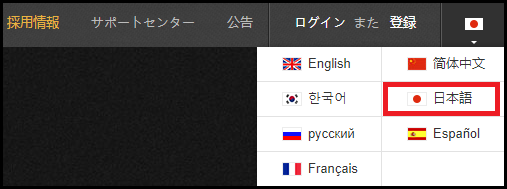
2.サイト右上の「登録」をクリックします。
![]()
3.メールアドレスとパスワードを入力し、チェック欄にチェックを入れて、最後に「登録」をクリックします。
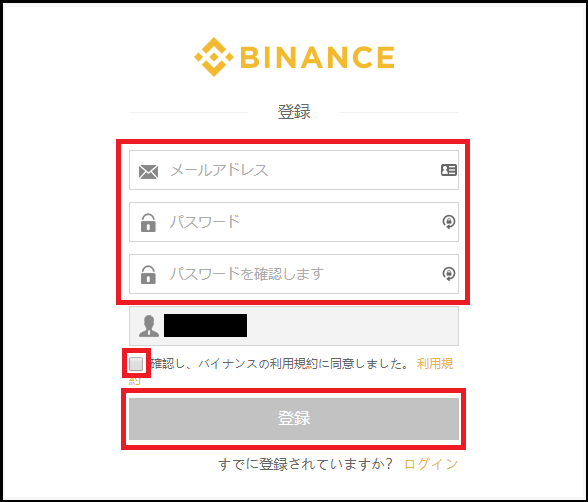
4.下の「|||」つまみをスライドさせて、パズルを穴に合わせます。
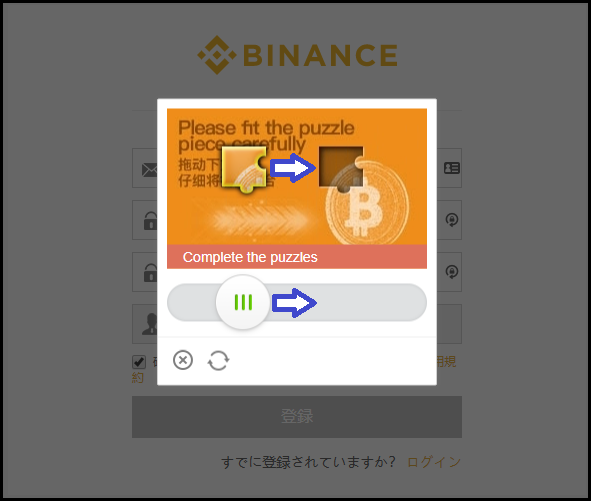
5.登録メールアドレス宛に次のような確認メールが届きますので、メール内の「Verify Email」をクリックしてログインしましょう。
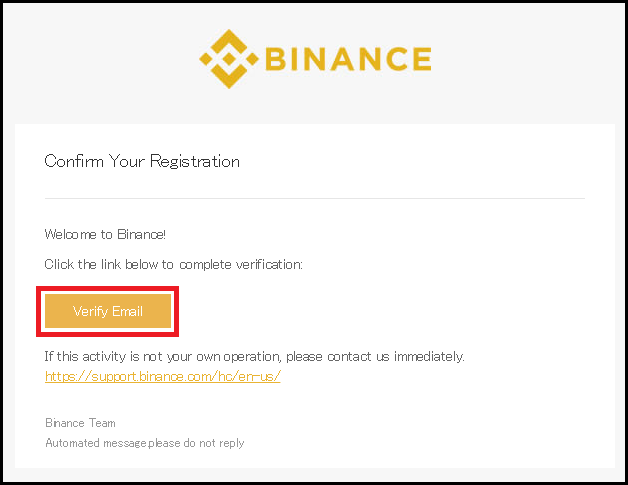
二段階認証を設定しよう
Binanceに登録してまず行うことは「二段階認証の設定」です。
アカウントのセキュリティを高めるためにも必ず二段階認証は設定しておきましょう。
1.ログインすると二段階認証の設定を勧められますので、左の「Google検証」をクリックします。
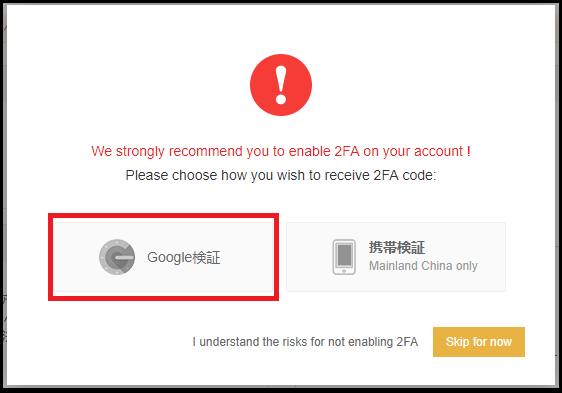
※ログイン後、二段階認証を勧める画面が出てこない場合は、下の画像のとおり、ユーザー画面より同じように「Google検証」設定画面へと進むことができます。
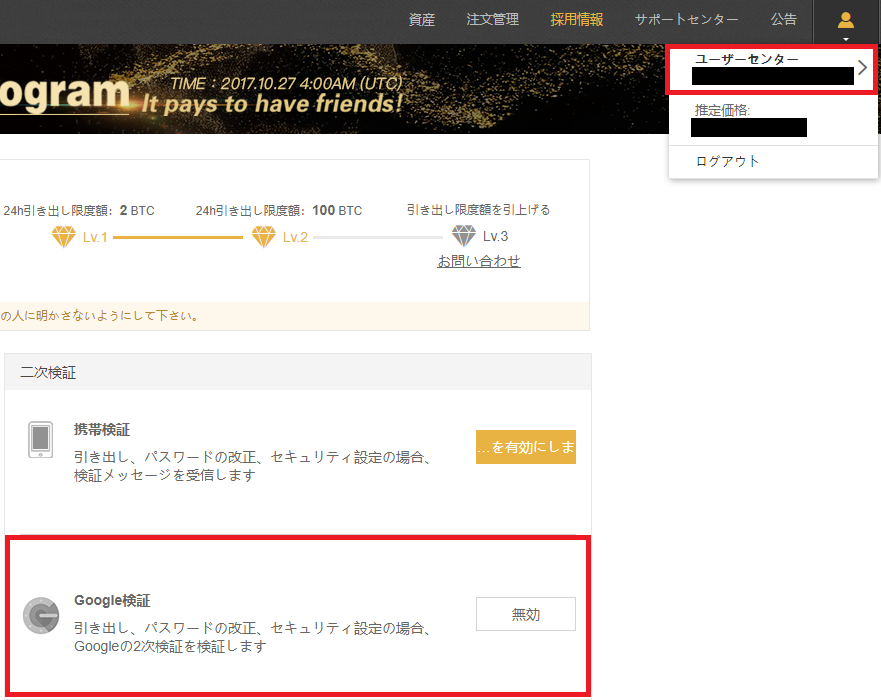
【補足】
二段階認証設定用アプリをダウンロードしていない方はこちらでダウンロードできます。
①【IOS(iphoneなど)の方:Google Authenticator】
②【アンドロイドの方:Google 認証システム】
2.ログインパスワードと、二段階認証アプリでバーコードを読み込んで表示される6桁のパスワードをそれぞれ入力して、最後に「Enable 2FA」をクリックすれば二段階認証設定完了です。
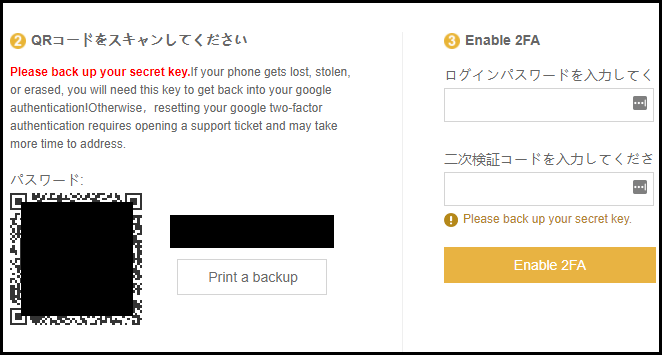
Binanceでの仮想通貨購入方法
1.ホーム画面「資産」内にて「預金の引き出し」をクリックします。
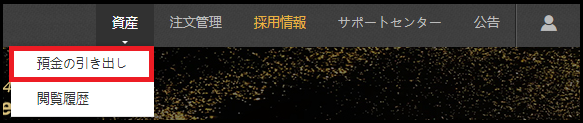
2.BTC欄にある「預金」をクリックします。
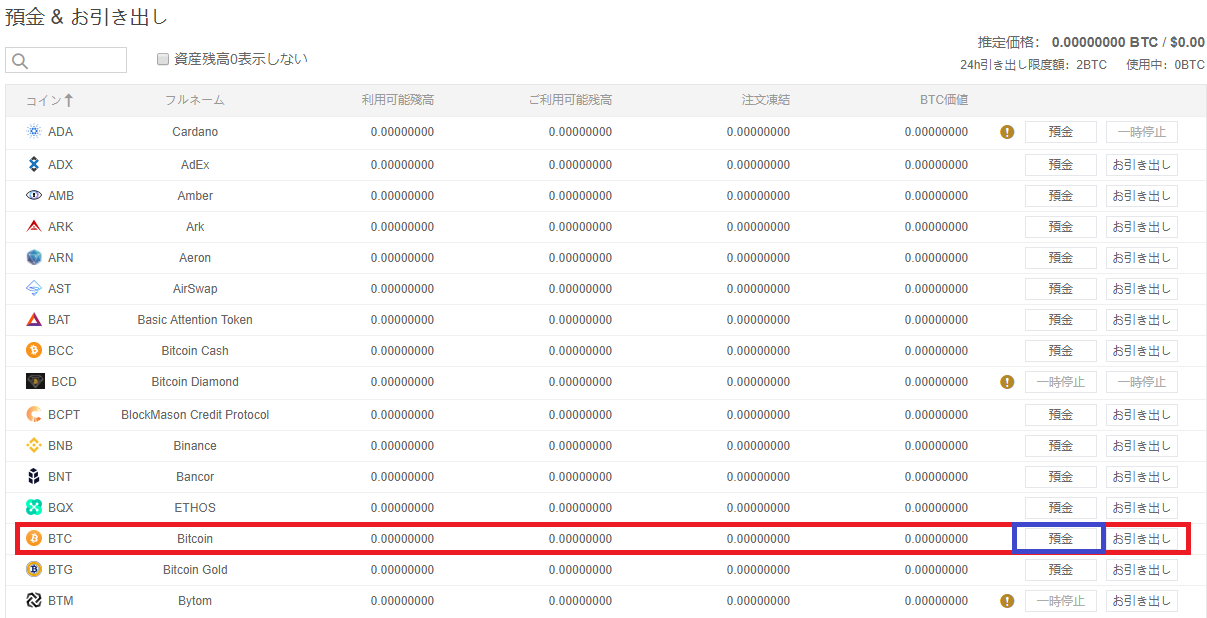
3.BTCアドレスが表示されるので、こちらのアドレス宛に取引所やウォレット等からBTCを送金します。

無事BTC着金が確認できれば、購入の準備が完了です。
取引画面
取引画面は「ベーシック」と「アドバンス」の2つがあります。
ベーシックはシンプルな取引画面で売買したい方、アドバンスはより詳しくチャートを分析したい方など向けとなっております。
ベーシック取引画面の見方
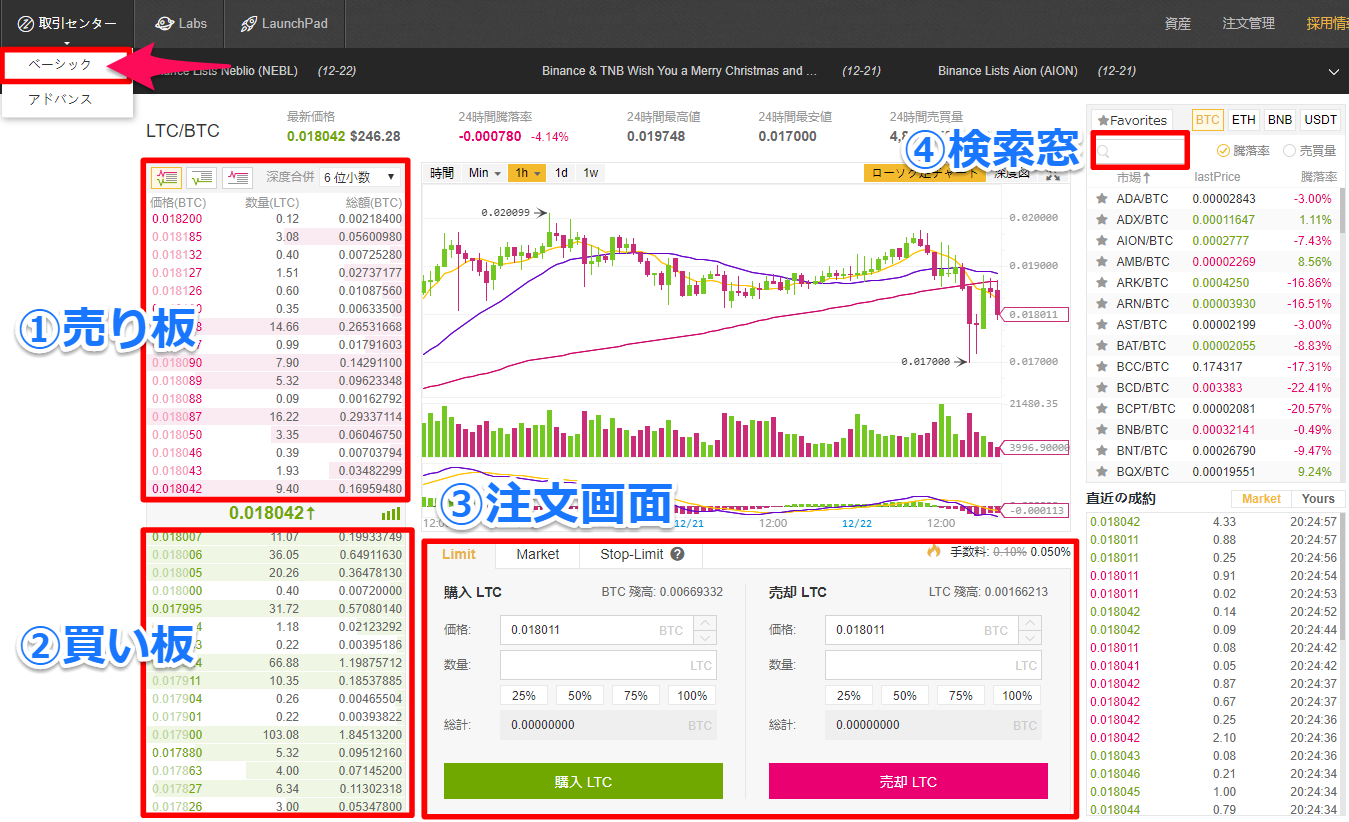
①売り板・・・売り注文が並んでいる部分。他人が出している売り注文内容(注文金額と数量)が分かる。
②買い板・・・買い注文が並んでいる部分。他人が出している買い注文内容(注文金額と数量)が分かる。
③注文画面・・・この注文画面に注文数量や金額を入力することで、注文を行うことができる。
※注文のやり方については後述にて詳しく記載します。
④検索窓・・・注文したい通貨を探すことができる。
注文のやり方
注文方法は大きく次の3つがあります。
①Limit注文(指値注文)
②Market注文(成行注文)
③Stoplimit注文(ストップリミット注文)
①Limit注文(指値注文)
指値注文というのは、その通貨について自分が買いたい(売りたい)価格と数量を決めて行う注文方法になります。
できるだけ安い価格で買いたい、できるだけ高い価格で売りたい人は指値注文を行うことになりますが、必ずしも注文が通るわけではなく、自分が出している買い注文が通らないまま価格が大きく上昇していってしまったりすることがあるので、すぐに欲しい方はMarket注文(成行注文)を行う方がよいでしょう。
<Limit注文(指値注文画面)>
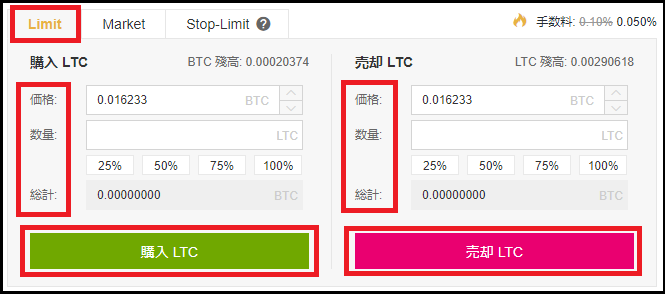
1.画面にあるように「Limit」を選択します。
2.価格と数量を決めます。
3.最後に「購入or売却」をクリックして注文完了です。
※注文画面にある「25%~100%」の表示は、手持ちの資金のうちの25~100%の数量をクリック一つで反映させてくれる便利なボタンになります。
②Market注文(成行注文)
成行注文というのは、その通貨について自分が欲しい数量だけ決めて行う注文方法になります。
たとえば買い成行注文をする場合、売り板に並んでいる売り注文の中で、安い価格で出されている注文から順に、自分の欲しい数量分の取引を成立させていくことになります。
成行注文は、指値注文のように自分の希望する価格での購入(or売却)はできませんが、今すぐに必ず買いたい(or売りたい)という場合に適している注文方法になります。
<Market注文(成行注文画面)>
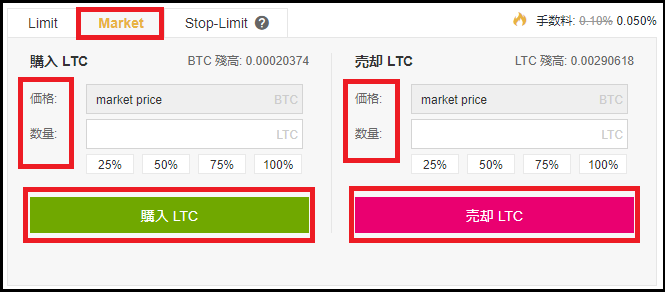
1.画面にあるように「Market」を選択します。
2.注文したい数量を入力します。
3.最後に「購入or売却」をクリックして注文完了です。
※注文画面にある「25%~100%」の表示は、手持ちの資金のうちの25~100%の数量をクリック一つで反映させてくれる便利なボタンになります。
③Stoplimit注文(ストップリミット注文)
ストップリミット注文というのは、あらかじめストップ価格(条件発動価格)を設定し、ストップ価格に市場が価格が達した時に、事前に設定しておいたリミット注文(指値注文)が出されるという注文方法です。
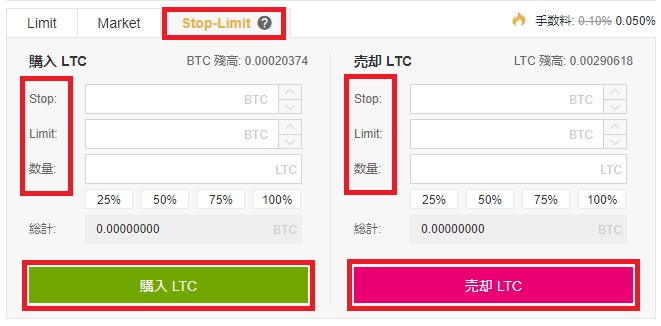
1.STOP(条件発動価格)に金額を入力します。
2.Limit(指値注文)に希望の金額を入力します。
3.注文したい数量を入力します。
4.最後に「購入or売却」をクリックして注文完了です。
※注文画面にある「25%~100%」の表示は、手持ちの資金のうちの25~100%の数量をクリック一つで反映させてくれる便利なボタンになります。
これでStop価格に市場価格が達した時に、Limit注文(指値注文)が出されるという形になります。
Limit注文の価格は、Stop価格より高く設定しても安く設定してもどちらでもOKです。
アドバンス取引画面の見方
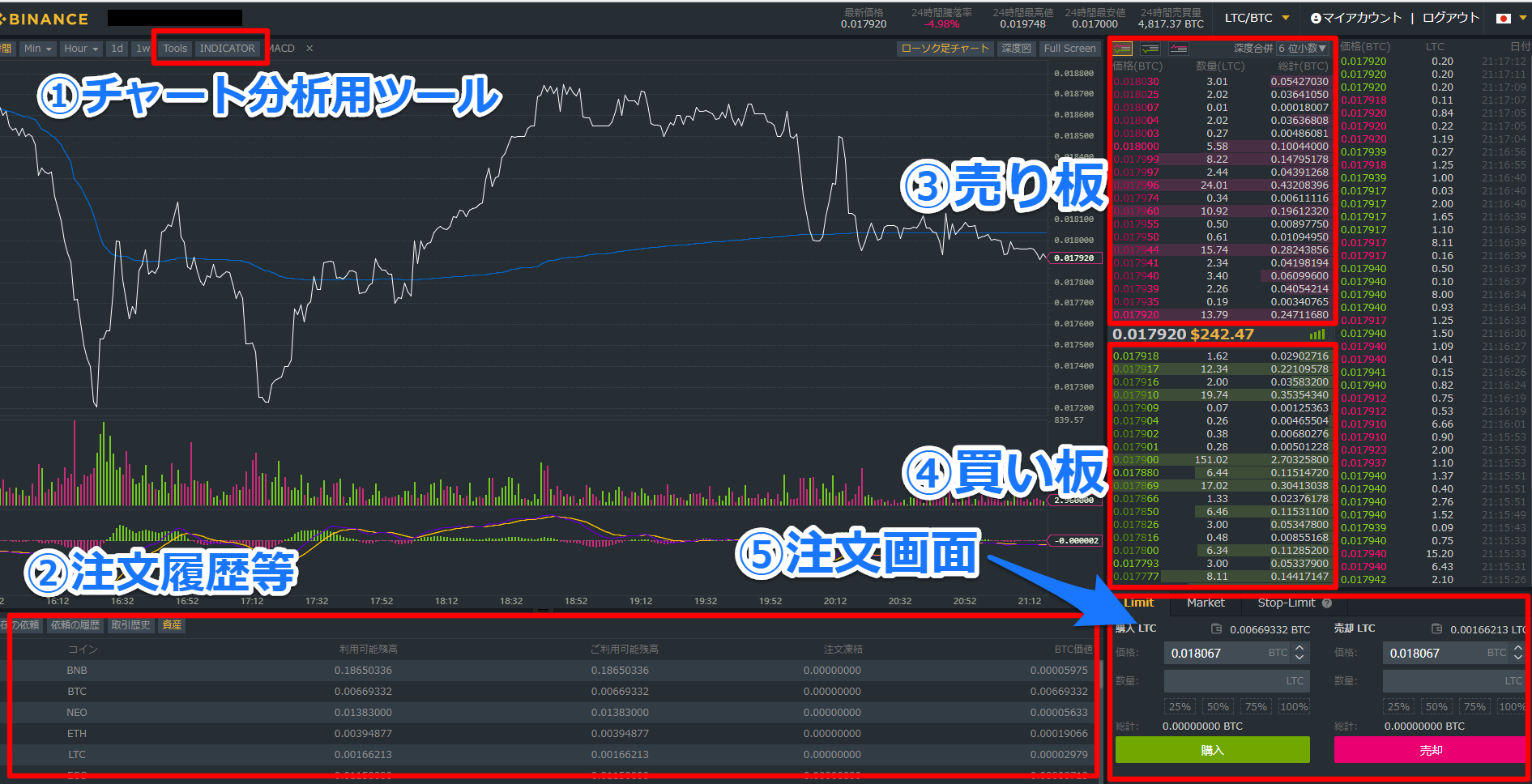
①チャート分析用ツール・・・トレンドラインやインジケーター等、チャート分析用のツールを使うことができる
②注文履歴等・・・現在出している注文や、注文履歴等を確認できる
③売り板・・・売り注文が並んでいる部分。他人が出している売り注文内容(注文金額と数量)が分かる。
④買い板・・・買い注文が並んでいる部分。他人が出している買い注文内容(注文金額と数量)が分かる。
⑤注文画面・・・この注文画面に注文数量や金額を入力することで、注文を行うことができる。
※注文のやり方については、上述の<ベーシック取引画面>にて解説済み。
BNBを購入してお得な手数料で取引しよう!
Binance(バイナンス)取引所では、「BNB」というバイナンスが提供しているトークン、いわゆる取引所トークンがあります。
通常、バイナンスの取引手数料は0.01%ですが、手数料をBNBで支払うようにすることで、取引手数料は半分の0.005%で済むようになります。
(下図赤枠表示参考)
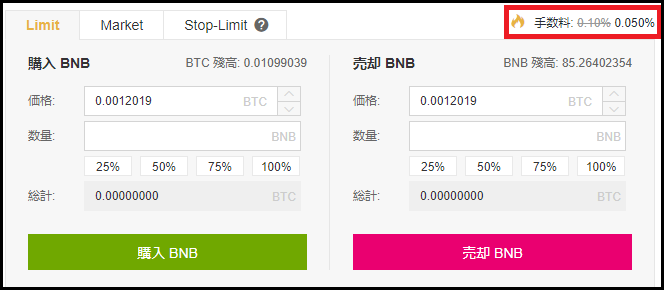
取引手数料を半分にする方法は至ってシンプルで、
「BNBを買って保有しておく」
これだけです。
BNBを保有しておけば、バイナンス内のどの通貨の取引においても勝手に取引手数料はBNBで支払われるようになります。
BNBの購入方法は他の通貨の購入と同じで以下の通りです。
①BNBを検索する
②表示されたBNB/BTCをクリック、その後注文して買う
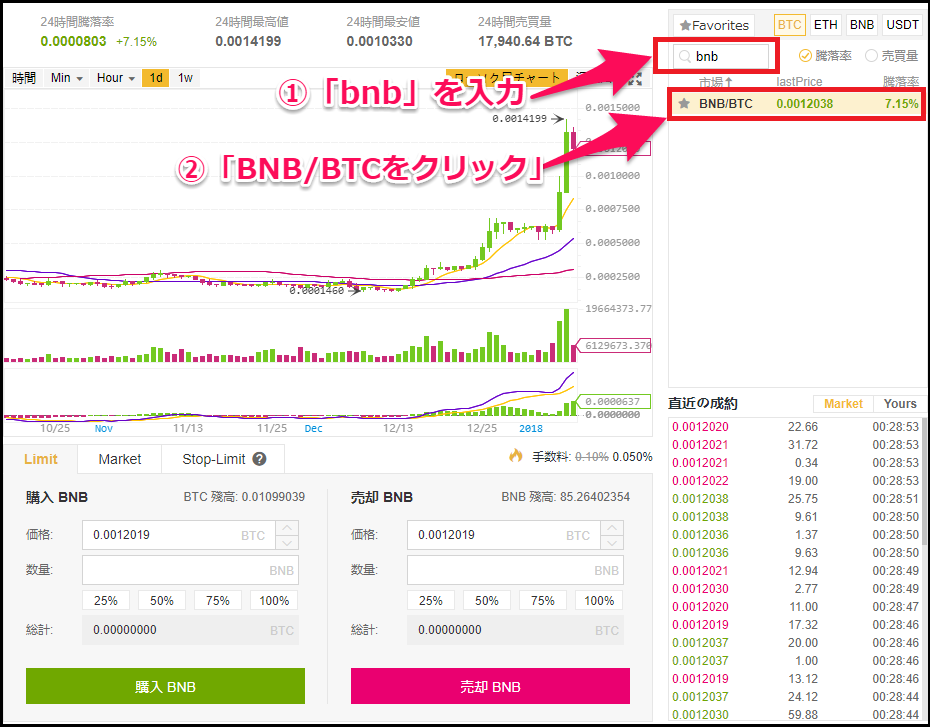
このようにしてBNBを一定数購入しておくと、お得な取引手数料で売買を行うことができます。
以上長くなりましたが、バイナンスの登録方法と取引方法になります。是非参考にしてみてください。